如果您已将三星Galaxy更新为新的固件版本,并且需要还原为Android 14,则本指南概述了实现这一目标的几种方法。按照每种方法的分步说明安全降低设备。
1。使用Odin Flash工具降级
用ODIN闪烁官方固件是将三星Galaxy降级到Android 14的最常见方法。
- 备份您的数据:在继续之前,请确保所有重要数据都会备份,因为该过程可能会删除设备信息。
- 下载官方固件:访问信誉良好的来源(例如,Sammobile或Samfirm),并为您的特定三星Galaxy模型下载正确的Android 14固件。
- 下载奥丁:在PC上安装最新版本的Odin Flash工具。
- 准备您的设备:关闭手机,然后按下所需的键组合(通常是音量 + Power + Home/Bixby)将其引导到下载模式,然后按照屏幕上的说明确认。
- 连接到PC:使用USB电缆将您的设备连接到PC并启动ODIN;确保识别您的设备。
- 加载固件文件:在ODIN中,按照固件软件包指定的固件文件加载到适当的部分(BL,AP,CP和CSC)中。
- 开始闪烁:单击ODIN中的开始按钮开始闪烁过程,然后等到出现“通行证”消息。
- 重新启动并验证:完成后,您的设备将自动重新启动;检查系统设置以确认安装了Android 14。
2。使用自定义ROM通过自定义恢复降级
对于具有解锁引导加载程序的高级用户,基于Android 14的自定义ROM可以是另一种方法。
- 解锁引导加载程序:确保您的三星Galaxy具有解锁的引导加载程序,因为这是安装自定义ROM所必需的。
- 安装自定义恢复:在设备上闪烁自定义恢复(例如TWRP),以启用第三方ROM的安装。
- 下载兼容的自定义ROM:查找并下载稳定的自定义ROM,该自定义ROM构建在Android 14上,该ROM专为您的特定设备型号而设计。
- 引导到自定义恢复:关闭手机,然后使用适当的密钥组合启动到自定义恢复模式。
- 擦除必要的分区:在恢复中,按照ROM安装指南的建议擦除缓存分区和其他非必需分区(如果不需要,请避免擦拭用户数据)。
- 闪烁自定义ROM:在恢复中选择“安装”选项,导航到下载的ROM文件,然后将其刷到设备上。
- 重新启动并检查:安装完成后,重新启动设备并验证其正在运行Android 14。
3.寻求三星支持或授权服务中心的帮助
如果手动方法看起来过于复杂或冒险,那么专业支持可以安全地降级您的设备固件。
- 找到服务中心:通过其官方网站找到您最近的授权三星服务中心或联系三星支持。
- 提供设备详细信息:共享您的设备型号,当前的固件版本,并解释您希望降级到Android 14。
- 遵循他们的指导:遵守服务中心或支持团队提供的说明,其中可能包括诊断检查或受控固件闪烁。
- 确认降级:该过程由专业人员完成后,请与支持团队一起验证您的设备现在正在运行Android 14。